Como habilitar o serviço de VPN no seu IP público?
Neste tutorial, apresentamos um passo a passo importante. Afinal, a habilitação do serviço de VPN no IP público é um pré-requisito para outras funcionalidades disponíveis aos usuários do Locaweb Cloud. Para executá-la, basta seguir o passo a passo que trazemos abaixo.
Para uma rede VPC
- No painel do Locaweb Cloud, clique em rede, em seguida selecione VPC.
- Então, clique no nome da rede onde o serviço de VPN será habilitado.
- O próximo passo é selecionar a aba IPs públicos, na parte superior direita da tela de painel de rede.
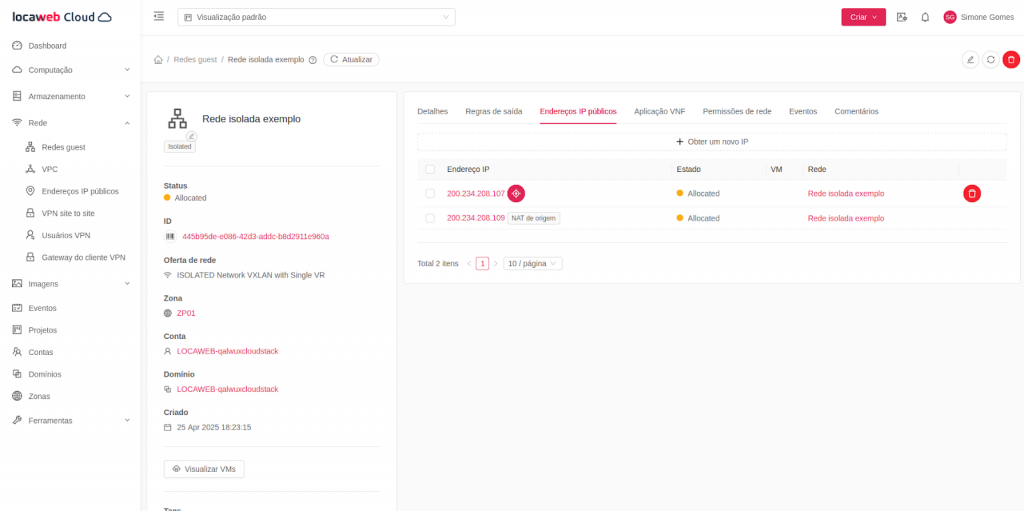
- Você verá uma lista de IPs públicos e deve selecionar o que será a ponta do túnel VPN no lado da nuvem.
- Agora, você precisa localizar a aba VPN e selecionar o botão habilitar VPN de acesso remoto. Caso essas opções não estejam disponíveis, verifique se a definição do IP como NAT de origem foi executada corretamente.
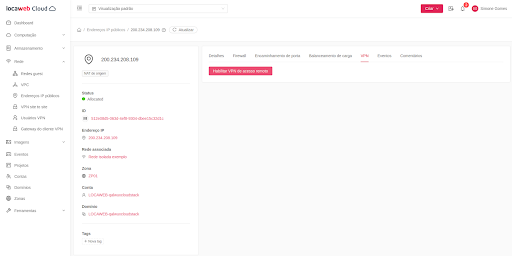
- Na janela de confirmação, basta clicar em sim.
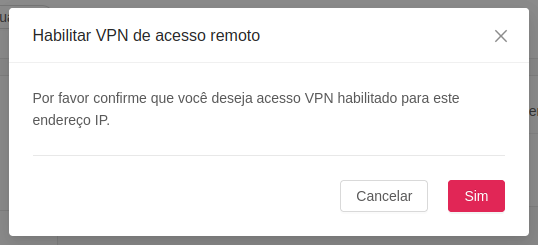
- Pronto. O VPN está habilitado no seu IP público e associado à rede que você selecionou durante a configuração.
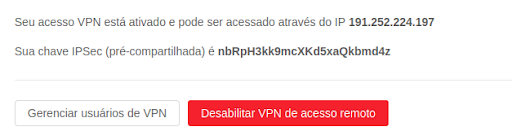
Próximos passos
Agora que o serviço de VPN está habilitado no IP público, a rede está pronta para estabelecer conexões seguras. É o momento de configurar a VPN, escolhendo a opção disponível no Locaweb Cloud que melhor se encaixe no seu cenário.
- VPN site-to-site: indicada para usuários que desejam conectar uma rede na nuvem e outra rede física, como a cloud do escritório e um datacenter físico.
- VPN de acesso remoto: ideal para permitir que usuários específicos, como um colaborador ou time da empresa, acessem a rede na nuvem com segurança, a partir de computadores ou dispositivos móveis.
